Come creare un logo in Photoshop

Prima di iniziare con come creare un logo in Photoshop, dovremmo indirizzare l'elefante nella stanza - Photoshop cc. non è stato costruito con il design del logo in mente. Una delle qualità fondamentali di un logo è in grado di scalare su e giù senza alcuna perdita di qualità. Questo è il motivo per cui il software basato su vettori, come illustratore, è l'opzione preferita per la creazione di loghi, dove la base pixel di Photoshop è meno adatta. Per ulteriori informazioni sulla progettazione di un logo utilizzando illustrator, check out Questa pratica guida , che ti porterà attraverso il processo, dal concetto al completamento.
Ma ciò che Photoshop manca di applicazione, è più che compensa la popolarità, specialmente se confrontato con Illustrator cc. . Quindi se hai bisogno di sapere come creare un logo direttivo, ma non voglio pagare per il software che non ti serve, questo tutorial è per te. Ti guideremo attraverso come progettare un logo di base in Photoshop, utilizzando semplici strumenti di forma, gradienti e opzioni di testo. Esplora queste opzioni e creerete i tuoi loghi in Photoshop in pochish. Stiamo usando Photoshop CS6, ma lo stesso processo si applica ad altre versioni.
Quando si tratta di progettare effettivamente il tuo logo, potresti aver bisogno di iniziare a pensare all'identità e allo stile del marchio. Per più ispirazione, vai alla nostra guida Pro a design del logo , che ti dice tutto ciò che devi sapere sul mondo dei loghi.
01. Crea una nuova tela
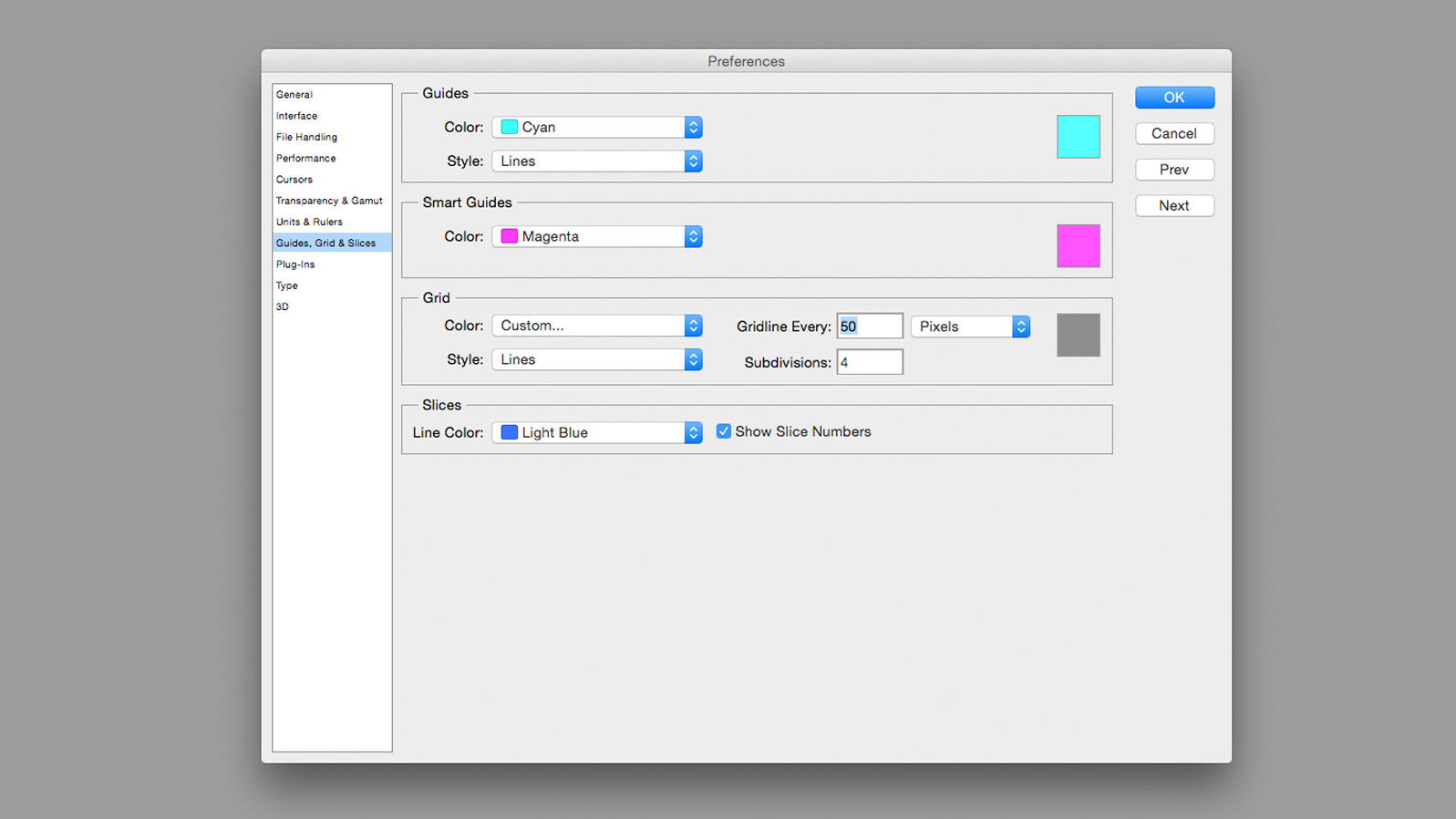
Apri Photoshop e crea un nuovo documento. Ho usato una dimensione della tela di 500px x 500px, ma anche le dimensioni maggiori funzionano. È possibile modificare le dimensioni della tela in qualsiasi momento. Vai in Photoshop & GT; Preferenze per impostare una griglia ogni 50 px. Quindi accendi le griglie, nella tela, premendo cmd. +. « o View & GT; Mostra nella barra delle opzioni. Assicurati che lo scatto alla griglia sia acceso, in View & GT; Scattare a.
02. Disegna una forma di base
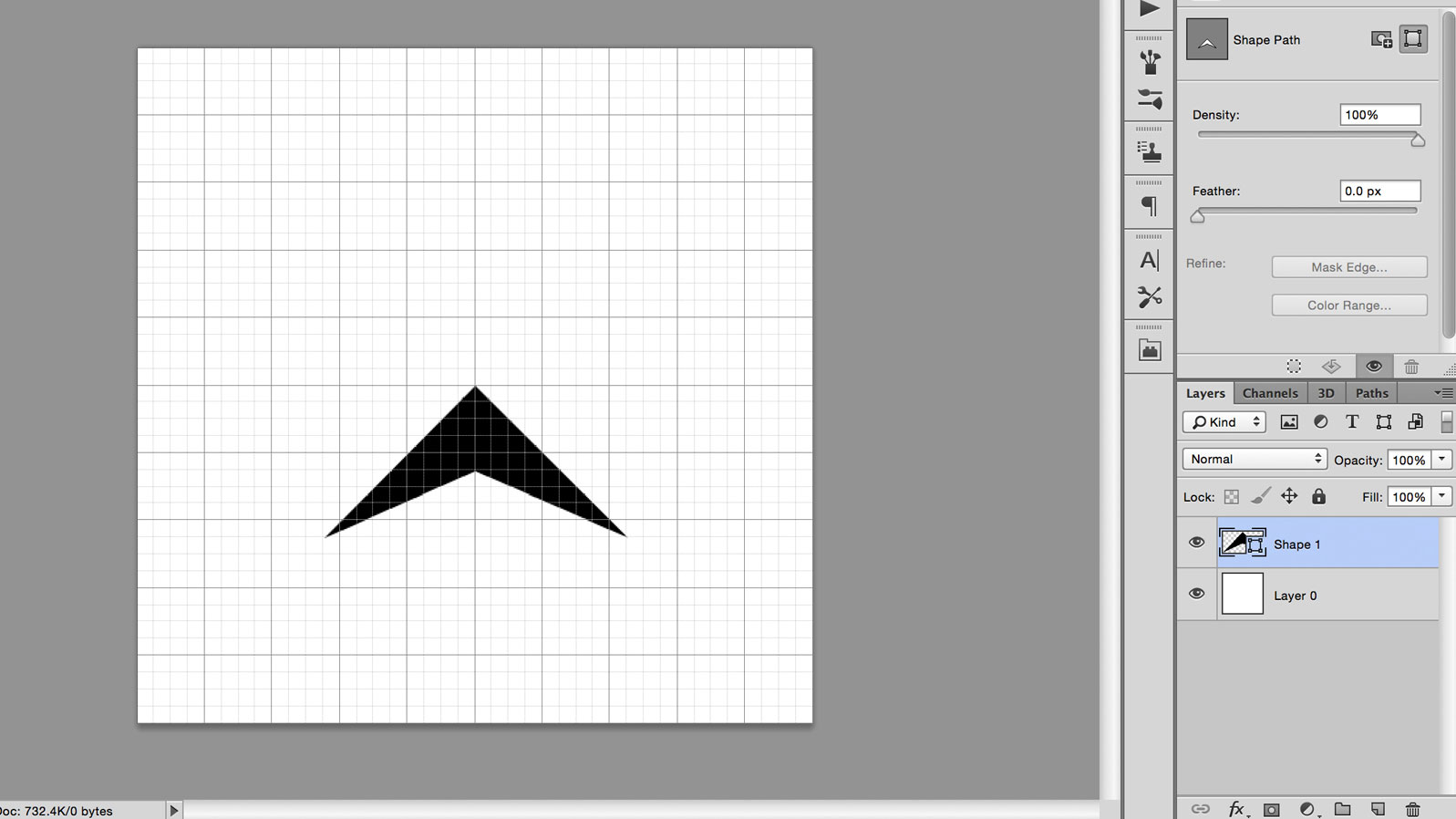
Seleziona lo strumento Penna nella barra degli strumenti o premendo P. e assicurarsi che sia impostato per modellare a sinistra della barra delle opzioni, piuttosto che del percorso. Utilizzare la penna per disegnare una forma di freccia, a partire dal punto centrale della tela e utilizzando intersezioni della linea di rete per i tuoi altri punti. Denominazione dei livelli non è necessario per questo progetto, ma può essere utile in documenti più complicati, dove ci sono molti livelli.
03. Duplica e modifica la forma
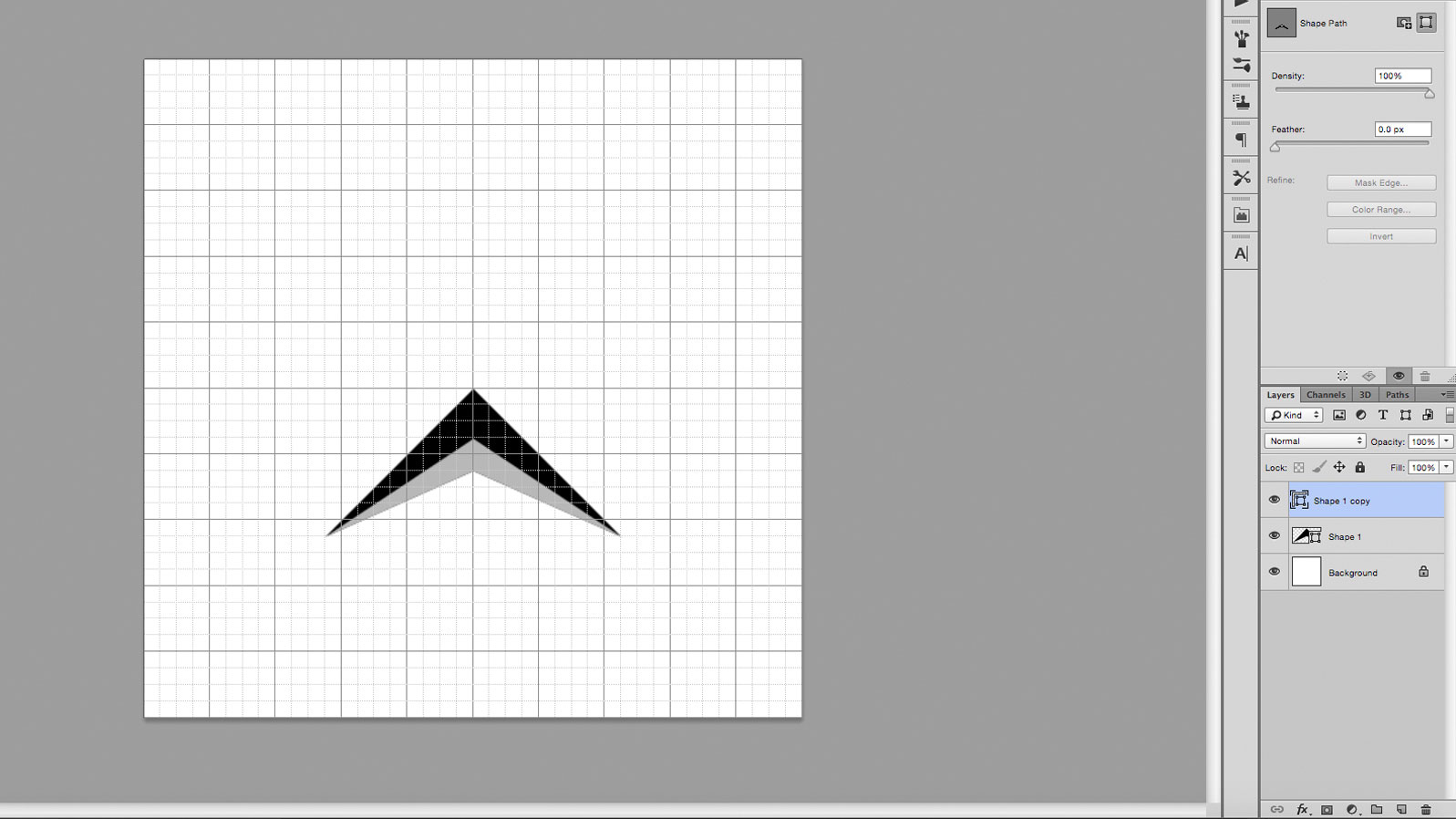
Duplica il livello, premendo cmd. +. J. e fai clic sul nuovo livello per selezionarlo. Utilizzare lo strumento di selezione diretto, scorciatoia UN , fare clic sul primo punto della maggior parte della punta della freccia, situata al centro della tela. Spostare questo punto in giù a pochi quadrati griglia, tenendo il tasto Maiusc per tenerlo bloccato sull'asse Y.
04. Aggiungi colore con un gradiente
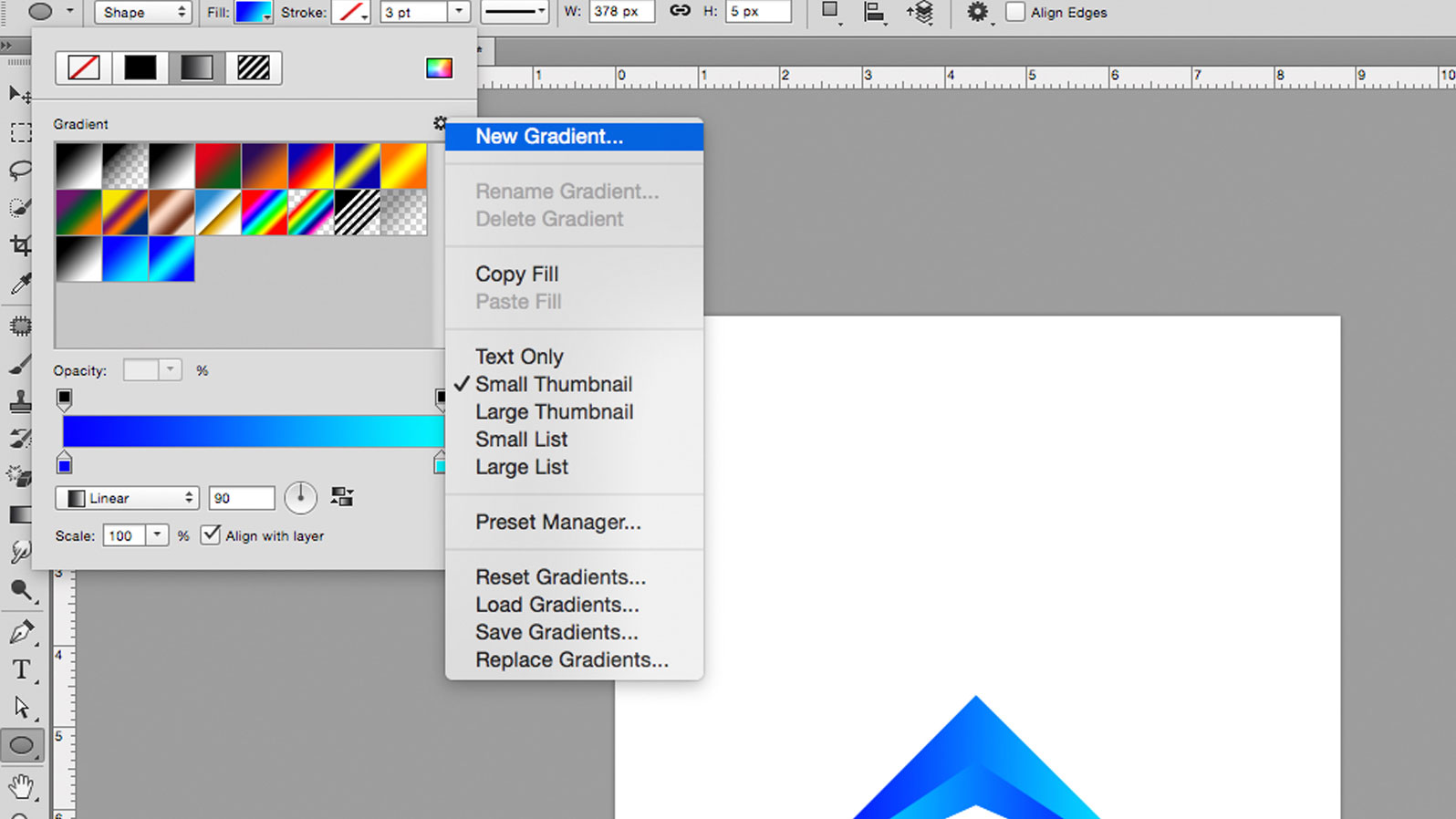
Creare un nuovo gradiente nel menu a discesa Riempimento, a sinistra della barra delle opzioni. Nella finestra del gradiente, fare doppio clic sui cursori in basso per visualizzare le opzioni RGB, dove puoi scegliere i tuoi colori; Sono andato per un blu chiaro e blu scuro. Quindi applicare questo gradiente su entrambi gli oggetti, cambiando la rotazione del gradiente in modo che si oppongano a vicenda. Se non riesci a vedere le opzioni di riempimento, potrebbe essere dovuto al fatto che potresti avere lo strumento Sposta selezionato, quindi passare allo strumento Penna o Shape.
05. Gruppo e duplica i tuoi livelli
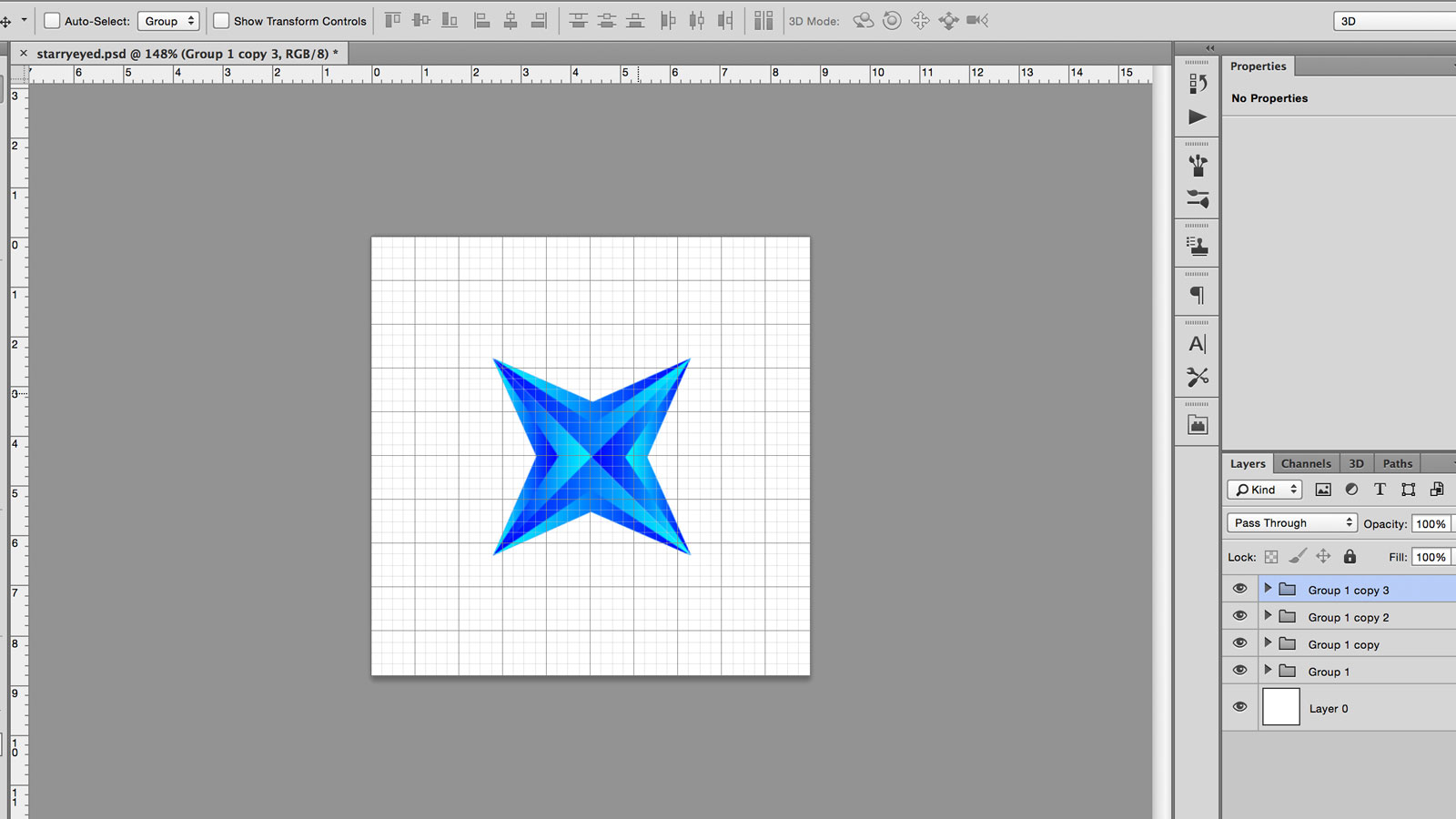
Raggruppa i due livelli selezionandoli e premendo il pulsante Gruppo, che sembra una piccola cartella, situata nella parte inferiore della scheda Livelli. Ciò impedisce alla linguetta dei livelli di diventare disordinati e rende più facile gestire i due strati insieme.
Duplica questo gruppo e utilizzare la funzione di trasformazione gratuita per ruotare il nuovo gruppo novanta gradi, tenendo premuto il tasto MAIUSC per ruotare in incrementi di quindici gradi. Puoi accedere alla trasformazione gratuita usando cmd. +. T. o sotto Modifica e GT; Trasformazione libera. Ora sposta il secondo gruppo, finché non riflette la forma originale, usando il centro della tela come una linea di simmetria.
06. Trasforma le forme
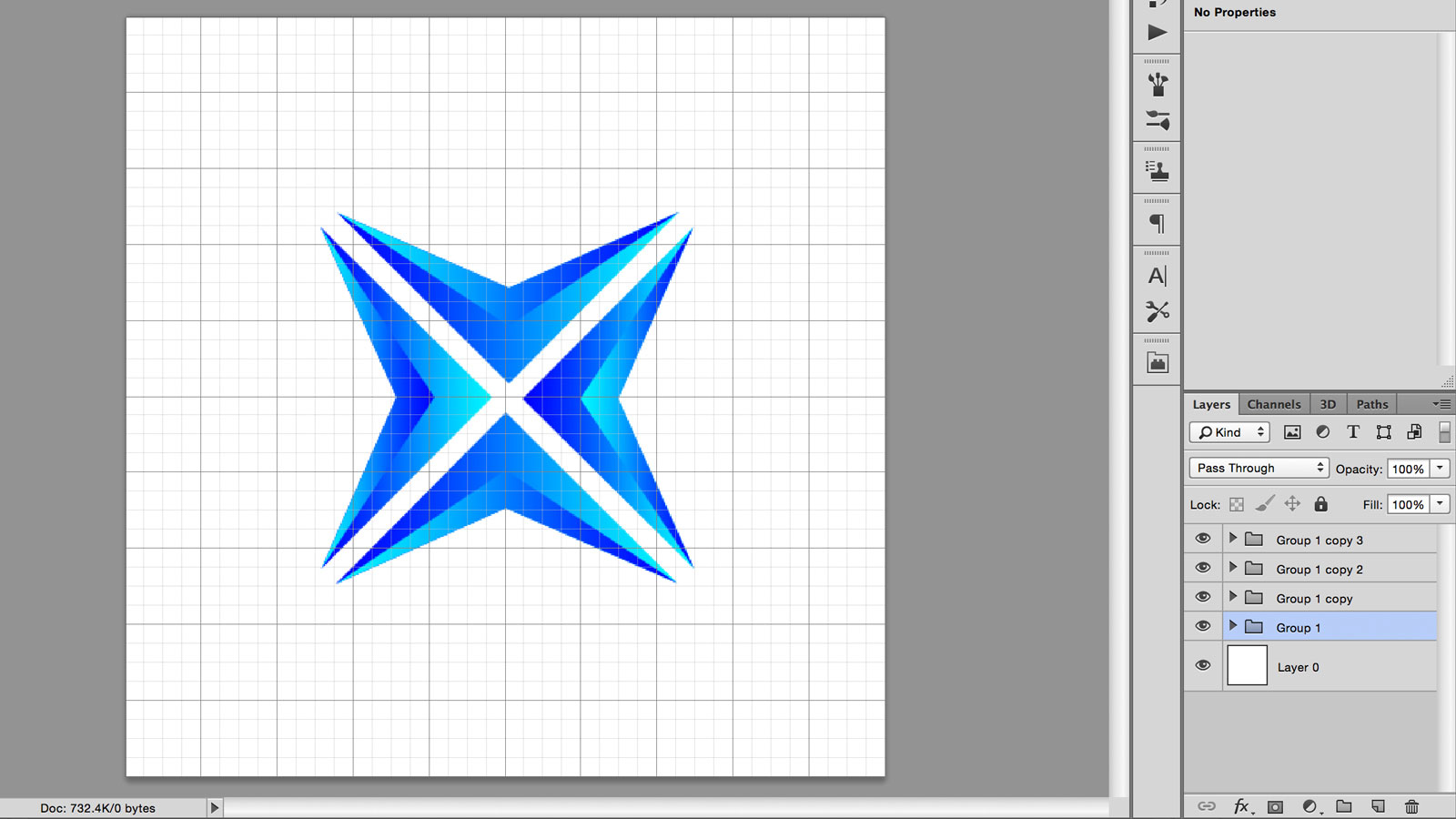
Nudge ogni forma o giù una piazza griglia, lontano dal punto centrale, utilizzando il tasto MAIUSC + cursore.
07. Gruppo, duplicato, ripetizione
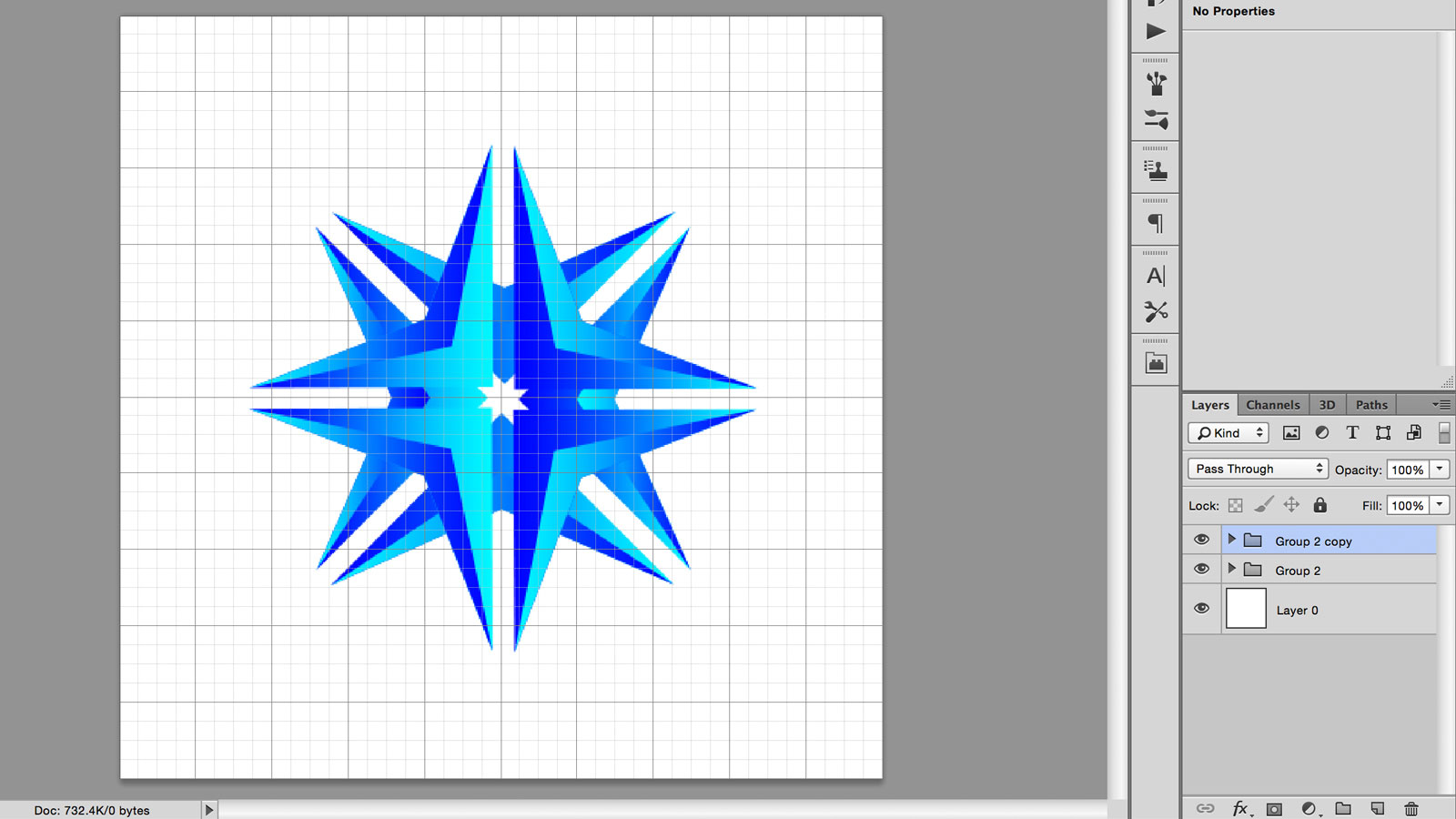
Usando lo stesso metodo dal punto 5 per raggruppare i livelli insieme, duplicare il gruppo e ruotare di novanta gradi. La nuova forma dovrebbe assomigliare a una sorta di forma a croce.
08. Disegna un cerchio con lo strumento di forma
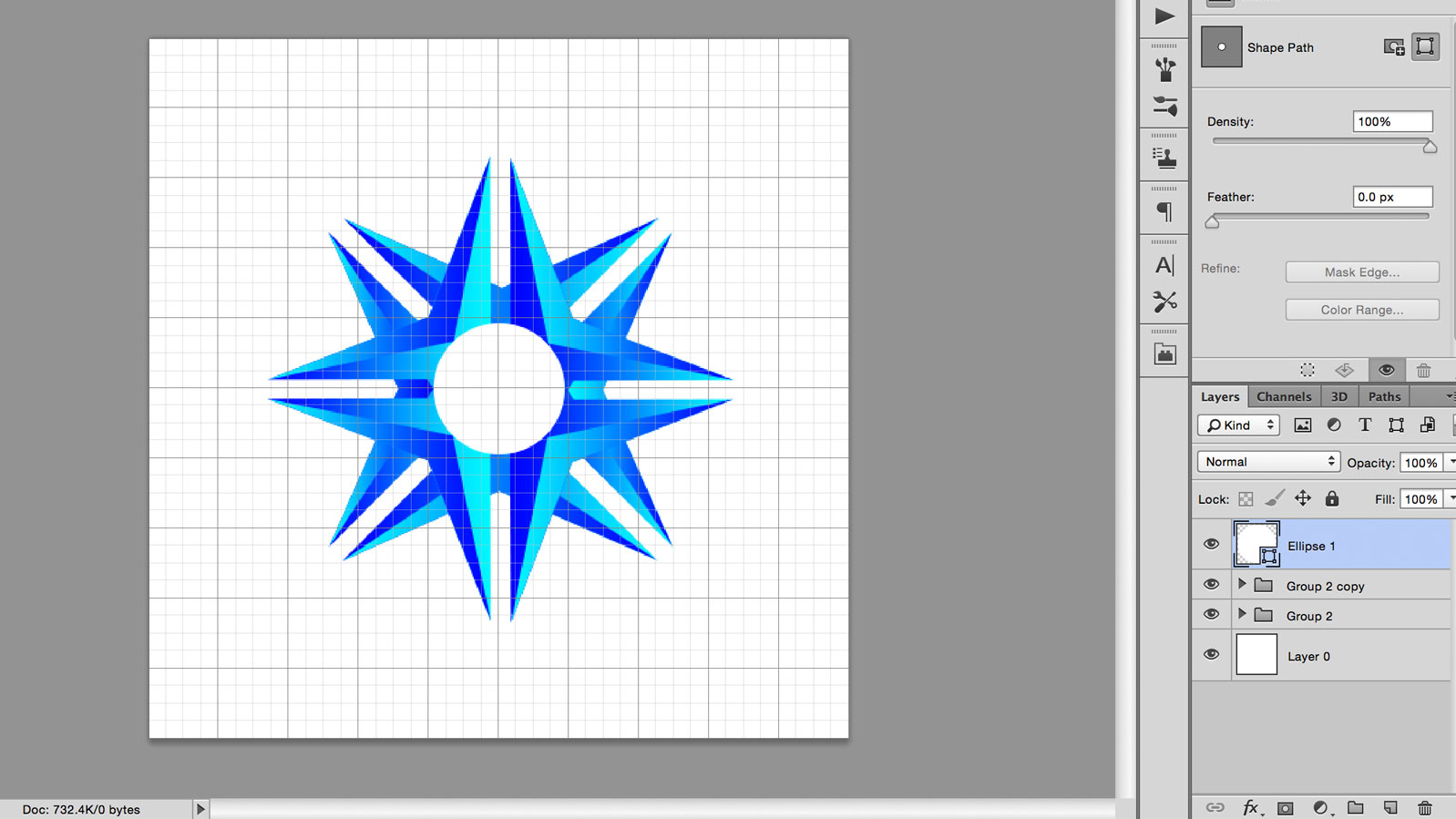
Ciclo attraverso gli strumenti di forma fino a trovare un cerchio, con cliccando-e tenendo premuto sull'icona nella barra degli strumenti o premendo Maiusc + U. . Clicca sul punto centrale della tela, tenendo alt per disegnare un cerchio che irradia dal centro e passare a mantenere la larghezza e l'altezza proporzionale. Se commetti un errore, puoi annullare o ri-modificare la tua forma usando la trasformata gratuita.
09. Disegna un rettangolo e allinea al centro
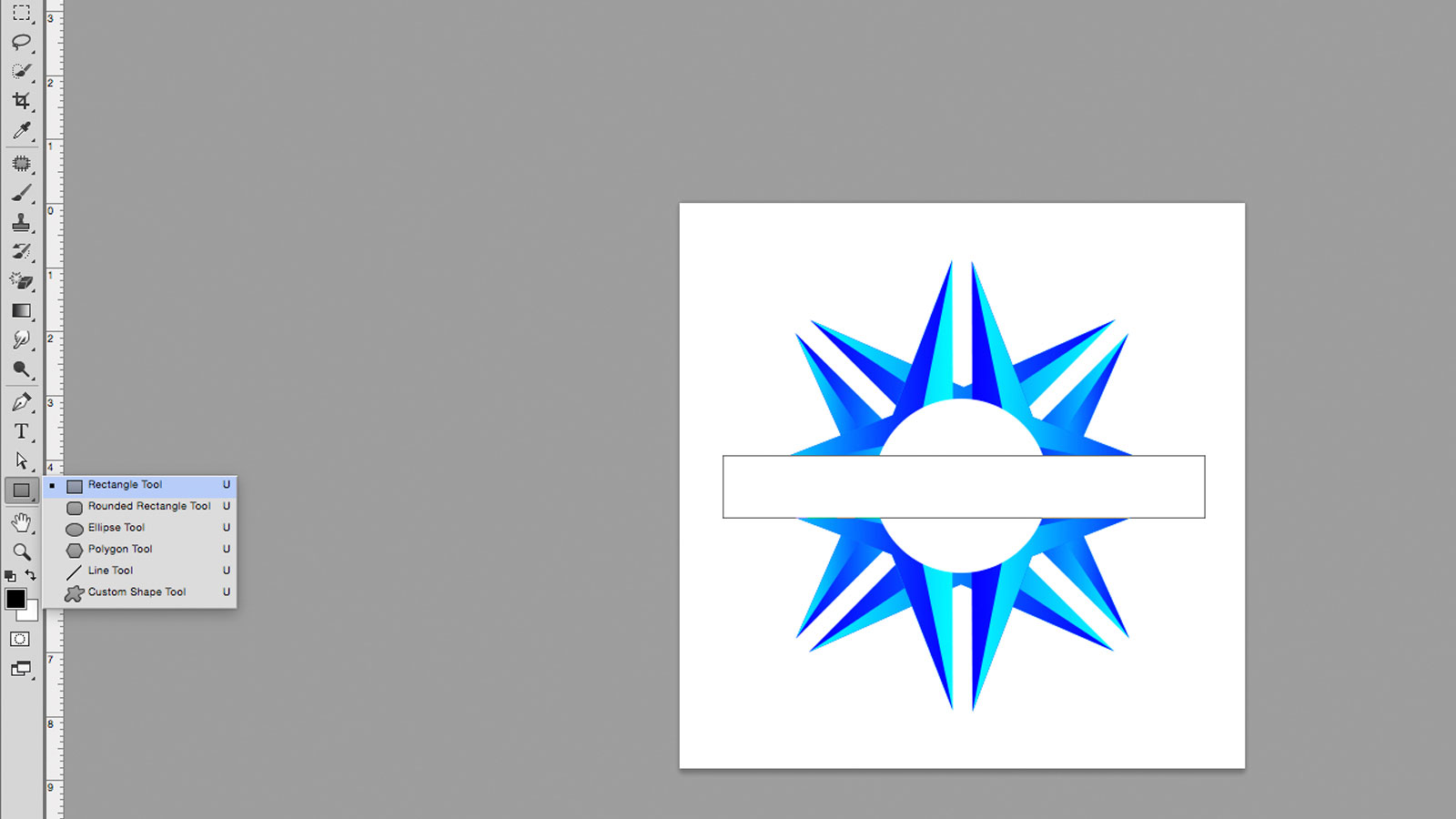
Cicla di nuovo attraverso gli strumenti di forma, fino a trovare lo strumento rettangolare. Disegna una scatola bianca attraverso la grafica, sopra gli altri strati, rendendo abbastanza spazio per il testo. È possibile allinearlo al centro della tela facendo clic sullo strato di rettangolo e lo strato inferiore (che dovrebbe essere un quadrato bianco, la stessa dimensione della tela) e utilizzando strumenti di allineamento, si sono trovati sotto i livelli e GT; Allineare nella barra dei menu o nei pulsanti di allineamento nella barra delle opzioni.
Utenti più avanzati potrebbero utilizzare questo rettangolo per sottrarre dalle forme sottostanti, utilizzando layer & gt; Combina forme, ma per ora si limiteremo a usarlo come blocco bianco.
10. Aggiungi il tuo testo
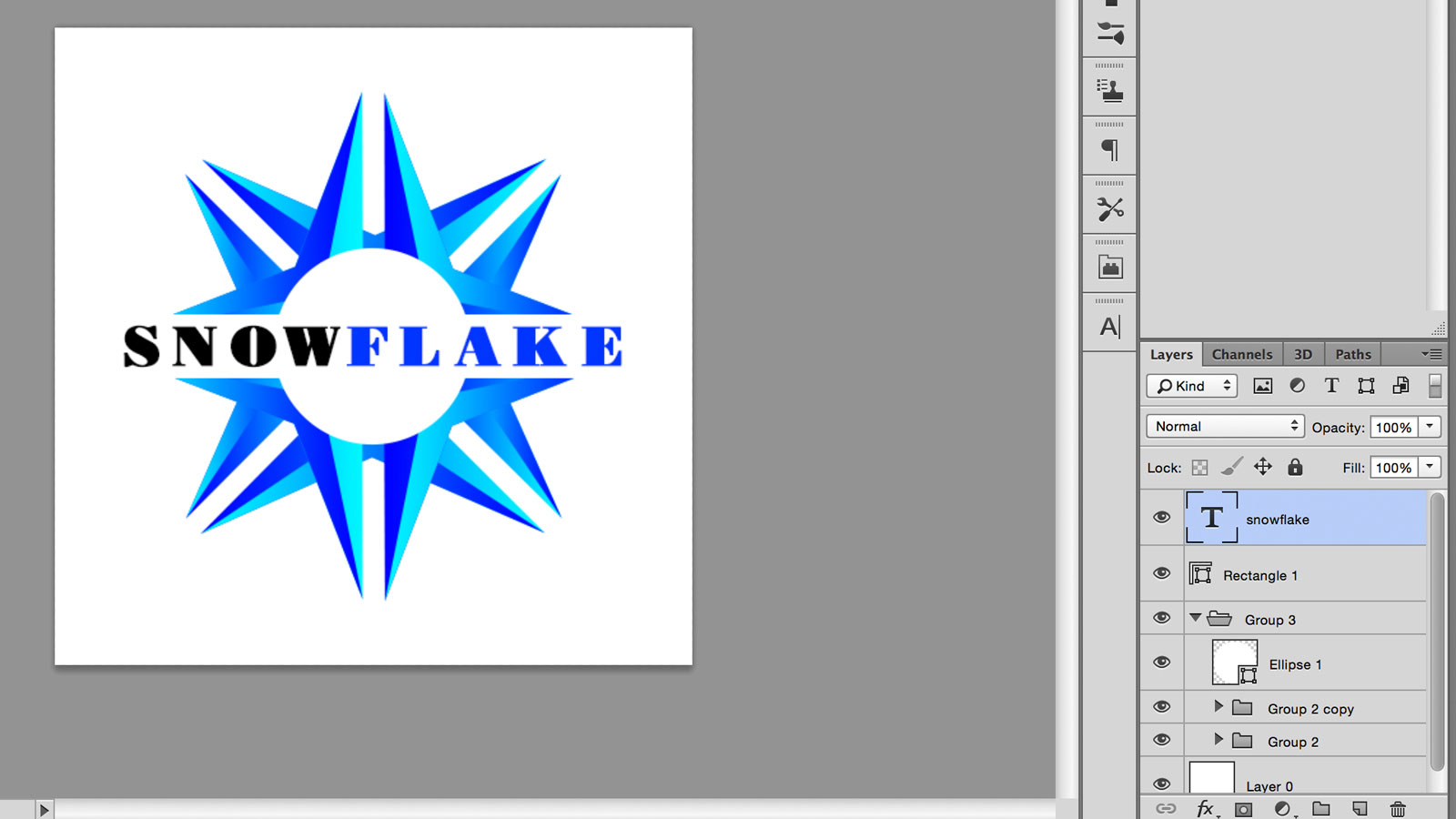
Disegna una casella di testo sopra il rettangolo, facendo clic sull'icona T nella barra degli strumenti o premendo T. , quindi trascinando attraverso la tela. Digita il testo nella casella e centralo, utilizzando i pulsanti nella scheda Carattere. Utilizzare nuovamente lo strumento di allineamento per concentrarlo sulla tela.
11. Scegli un carattere tipografico appropriato
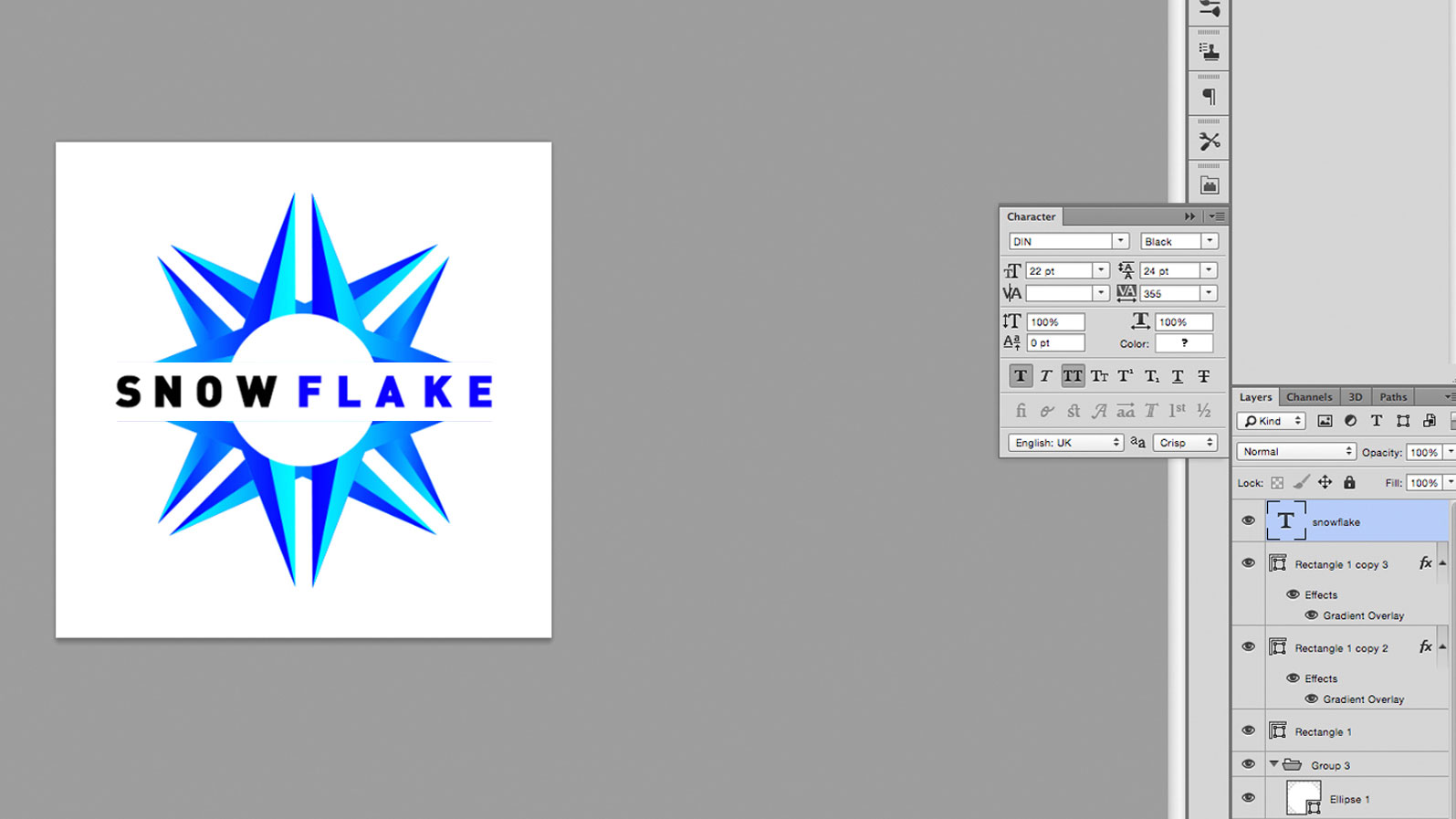
Scegli un carattere tipografico adatto al tuo marchio. Ci sono un sacco di caratteri gratuiti là fuori, ma è fondamentale sceglierne uno che hai il permesso di usare - vedi il nostro Font gratuiti Roundup per alcune idee per iniziare. Poiché questo logo può apparire in molti dei tuoi beni, sarebbe una cattiva notizia utilizzare un carattere tipografico scaricato illegalmente. Gioca con dimensioni e colori finché non ti piace quello che vedi.
12. Regola il tuo Kerning

Kern il testo. Ciò significa regolare la spaziatura orizzontale tra le singole lettere, massimizzando la leggibilità della parola. Puoi farlo sotto la scheda Tipo, contrassegnata con V | A, o cliccando tra le lettere e la pressatura alt + a sinistra o alt + giusto. Per ulteriori informazioni su Kerning, vedi il nostro post su Come il tipo di kern .
13. Aggiungi i dettagli finali ed esportazione

Fai aggiustamenti finali necessari per dargli qualcosa di speciale. Per l'immagine principale nella parte superiore di questa pagina, ho aggiunto due barre più piccole sopra e sotto il testo, colorato con lo stesso gradiente. Ho anche aggiunto uno sfondo, un ombra e una riflessione, utilizzando tecniche simili agli altri passaggi, oltre a utilizzare maschere di livello per aggiungere la dissolvenza.
Quando sei felice, salva l'immagine in qualsiasi formato richiesto. Ho usato RGB JPG qui per il formato Web, ma anche salvato come PSD in modo da poter tornare indietro e apportare modifiche.
Per saperne di più:
- Riesci a indovinare il marchio dal suo logo originale?
- Le 9 migliori alternative a Photoshop
- 62 Shortcut Photoshop per accelerare il flusso di lavoro
Come si fa - Articoli più popolari
Come si agganga una faccia per l'animazione
Come si fa Sep 11, 2025Quando stavo per prima cosa imparare a creare impianti di piattaforme di carattere a Maya nel 2002, mentre lavoravo al titolo Pla..
Come rimuovere uno sfondo in Photoshop
Come si fa Sep 11, 2025Pagina 1 di 4: Lo strumento Magic Wand Lo strumento Magic Wand La selezione rapida e gli strumenti di ..
Tre gradini ad un cielo notturno scintillante in acquerello
Come si fa Sep 11, 2025L'acquerello è un mezzo incredibile che, con il diritto tecniche d'arte. può essere usato per realizzare le imma..
Disegna una figura in meno di cinque minuti
Come si fa Sep 11, 2025Schizzare una posa di cinque minuti è molto divertente perché offre un tempo sufficiente per catturare un forte senso della posa, ma non abbastanza tempo per sovraccaricare (o pensare) il d..
Costruisci app che funzionano offline
Come si fa Sep 11, 2025Per lungo tempo, funzionalità offline, la sincronizzazione dello sfondo e le notifiche push hanno differenziate app native dalle..
Creature organiche in inchiostro
Come si fa Sep 11, 2025Disegno con inchiostro produce vaste possibilità. Ci sono modi semplici ma efficaci per creare trame belle e organic..
Come catturare la luce con gli oli
Come si fa Sep 11, 2025La luce è qualcosa che ispira sempre i pittori - se è il sole che splende sulle pietre di un edificio o di un fiore in un vaso ..
Come rendere il tuo sito web WordPress multilingue
Come si fa Sep 11, 2025Nelle prime 10 lingue utilizzate su Internet, inglese Classifiche per primo , con quasi 950 milioni di utenti. Que..
Categorie
- AI E Machine Learning
- Airpods
- Amazon
- Amazon Alexa E Amazon Echo
- Amazon Alexa & Amazon Echo
- Amazon Fire TV
- Amazon Prime Video
- Android
- Android Telefoni E Tablet
- Telefoni E Tablet Android
- Android TV
- Apple
- Apple App Store
- Apple HomeKit & Apple HomePod
- Apple Music
- Apple TV
- Apple Guarda
- Apps & Web Apps
- App E App Web
- Audio
- Chromebook & Chrome OS
- Chromebook & Chrome OS
- Chromecast
- Cloud & Internet
- Cloud E Internet
- Cloud E Internet
- Hardware Del Computer
- Storia Del Computer
- Cavo Taglio E Streaming
- Tagliamento E Streaming Del Cavo
- Discorder
- Disney +
- DIY
- Veicoli Elettrici
- Ereader
- Essentials
- Spiegatori
- Gaming
- Generale
- Gmail
- Google Assistant & Google Nest
- Google Assistant E Google Nest
- Google Chrome
- Google Documenti
- Google Drive
- Google Maps
- Google Play Store
- GLI GOOGLE SCHEDE
- Google Slides
- Google TV
- Hardware
- HBO MAX
- Come Si Fa
- Hulu
- Internet Slang & Abbreviazioni
- IPhone E IPad
- Kindle
- Linux
- Mac
- Manutenzione E Ottimizzazione
- Microsoft Edge
- Microsoft Excel
- Microsoft Office
- Microsoft Outlook
- Microsoft PowerPoint
- Microsoft Teams
- Microsoft Word
- Mozilla Firefox
- Netflix
- Nintendo Switch
- Paramount +
- PC Gaming
- Peacock
- Fotografia
- Photoshop
- PlayStation
- Privacy E Sicurezza
- Privacy E Sicurezza
- Privacy E Sicurezza
- Roundup Del Prodotto
- Programmazione
- Raspberry Pi
- Roku
- Safari
- Samsung Phones & Tablets
- Telefoni E Compresse Samsung
- Allentato
- Casa Intelligente
- Snapchat
- Social Media
- Spazio
- Spotify
- Tinder
- Risoluzione Dei Problemi
- TV
- Videogiochi
- Realta Virtuale
- VPNS
- Browser Web
- WiFi & Router
- Wifi & Router
- Windows
- Windows 10
- Windows 11
- Windows 7
- Xbox
- Youtube & YouTube TV
- YouTube E YouTube TV
- Zoom
- Spiegatori







